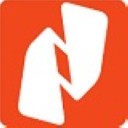福昕高级PDF编辑器是一款功能更加强大的PDF文档编辑软件,相对AdobeAcrobat性价比更高,且UI更加友好,即使0基础也能快速上手操作,体积小速度快,支持兼容所有标准PDF文档,及多种格式的转换,大幅度提升工作效率,搭配多种保护方案,安全性更高,同时集成了微软活动目录去权限管理服务,进一步完善安全机制。

软件特色
1.功能更加强大的PDF文档编辑软件,相对AdobeAcrobat性价比更高;
2.UI更加友好,体积小速度快,即使0基础也能快速上手操作;
3.支持兼容所有标准PDF文档,及多种格式的转换,大幅度提升工作效率;
4.搭配多种保护方案,安全性更高,为你的文件保驾护航;
5.集成了微软活动目录去权限管理服务,进一步完善安全机制。

怎么合并多个文件
在日常办公时可能会遇到多个相同类型的PDF文件,管理起来不太方便,而福昕PDF编辑器可以帮助我们合并这些文件,下面看看具体步骤吧!
1.使用福昕PDF编辑器打开PDF文档;

2.打开侧边栏的“查看页面缩略图”工具;

3.点击“插入页面到PDF文件中”按钮,添加需要合并的页面并排列;

4.也可通过顶部工具栏“页面管理”的插入功能来添加需要合并的页面并排列;

5.保存合并完成的PDF文档。
怎么将PDF转Word
使用福昕PDF编辑器可以轻松进行PDF的格式转换,但是有些小伙伴可能还不太会使用,小编就以Word转换举例,教大家如何使用福昕PDF编辑器进行转换。
1.使用福昕PDF编辑器打开PDF文档;

2.顶部工具栏切换到“转换”标签页;

3.选择“到 MS Office”下拉菜单里的“到 Word”或“到 Word 97-2003”;

4.将 Word 保存到所需的位置;

5.打开Office开始继续工作。
如何将多页PDF拆分成单个PDF
我们在日常办公时,可能PDF资料会非常长,而需要使用的页面却没几个,这时我们就可以对这些页面进行提取,如果你还不会用不如就看看小编带来的方法吧。
1.使用福昕PDF编辑器打开PDF文档;

2.顶部工具栏切换到“页面管理”标签页;

3.点击“提取”按钮,拆分分割指定页并导出另存为其他PDF文档;

4.也可通过侧边栏“查看页面缩略图”功能使用右键对缩略图进行管理;

5.保存拆分分割后的PDF文档。
更新说明
【福昕高级PDF编辑器网页版支持更多功能和改进】
提供更接近福昕高级PDF编辑器Windows版的用户界面,并改进了对移动设备的支持。
【支持更多表单域类型和JavaScript接口,以支持复杂表单的处理】
支持条形码域、日期域和图像域。同时,支持通过外部JavaScript编辑器编辑脚本,以及提供更多JavaScript接口以支持页面编号、页面过渡、搜索/索引、网页链接等功能。
【填写&签名】
“填写&签名”功能为用户提供更便捷的工作流程,可填写“平面表单”(即非交互式表单)并通过键入或绘制签名或使用图像来进行快速签名。通过“填写&签名”功能,您可以在平面表单上的任何位置添加文本和其他符号。
【支持创建符合USPTO标准的PDF文档】
根据美国专利商标局(USPTO)对所提交PDF文档的相关标准,用户可通过福昕高级PDF编辑器的虚拟打印机、Office中的Foxit组件等方式选择相关设置来创建符合该标准的PDF文档。根据需要,您可以设置页面大小、字体等属性。
【通过一次性批量添加PDF文件并在这些文件中添加或编辑背景、水印和页眉/页脚】
新版本中点击相应功能的“添加”命令后,在弹出的对话框中可以选择多个文件,然后设置要添加到这些文件中的水印、背景等。
【新增GPO设置项以满足企业相应管理的需求】
新增的GPO设置项支持自定义程序起始页中要呈现的支持内容和锁定某些功能的设置如默认PDF阅读器、创建自签名数字身份证等。
【书签和标签功能的相关改进】
书签和标签功能的集成,如支持根据文档结构标签创建书签。优化改进“书签”和“标签”面板,如支持阅读文档时自动高亮“书签”面板中的对应书签、调整书签或标签的字体大小等。
【“动作向导”的改进,包括对Adobe Acrobat默认动作的支持】
新增的动作有:另存为、删除隐藏信息、查看动作日志、批量转换PDF等。
【支持自定义所有注释的注释弹出框中的文本字体,以增强文档的辅助功能】
用户可在“偏好设置”中设定所有注释的注释弹出框中的文本字体和字号,程序重启后所有注释弹出框中的字体字号都将按照“偏好设置”中的字体字号来显示。
【与ECM(企业内容管理系统)的集成更加紧密】
支持从iManage 9中批量选择创建PDF文档。
【高级搜索功能支持更多设置项】
1.支持快速查找。该设置可存储您搜索过的PDF文件的信息,使您在下一次查找该文档时速度更快;
2.支持相邻性搜索。即当您要查找的文字(至少两个)被若干文字(不超过您所设定的数量)隔开时,您仍然可以搜索到您要查找的单词。如果您要查找的文本信息可能由多个不同的词组表达,该功能将十分好用;
3.还支持其他高级设置项,如查找与指定关键词具有相同词根的单词、忽略亚洲字符宽度、忽略音调和重音符号等。
【PDF优化功能的改进】
1.整合“文件”选项卡下的“减小文件大小”、“PDF优化”、“优化扫描文件”三个功能为新的“PDF优化”功能,使程序界面更加简洁清晰;
2.支持通过默认设置批量减小文件大小,并提供更多高级的PDF优化选项。
【索引功能改进】
1.通过记事本程序创建一个批XML文件(.bxml文件,该文件为文本文件,包含平台相关的编录索引文件路径和标记的列表),然后使用日程安排应用程序(如Windows Task Scheduler)来设定自动更新全文索引的时间和频率;
2.当您为文档构建索引时,如果PDF文件名过长,选择相应选项后可以不更改文件名为MS-DOS文件名(MS-DOS 文件命名规则中有字符限制要求)。还支持设定高级索引条件,如自定义的文档属性。
【支持更多PDF文件包相关的功能】
1.支持选择PDF文件包中的一个或多个PDF文件并对其进行压缩;
2.支持对PDF文件包中的文件和文件夹按名称、修改时间或其他(自定义)类别进行分类和排序。
【OCR功能改进】
1.显示“所有疑似错误”的优化。所有OCR疑似错误结果显示在一个面板上,允许用户一次性选择并更正多个疑似结果,为用户提供更简化的OCR功能体验;
2.编辑基于扫描的PDF文件。
【其他修改】
1.搜索文本时,自动搜索文本的所有实例并一键高亮搜索结果;
2.能更好地支持4K及更高分辨率设备的显示;
3.印地语数字的支持允许您在使用“添加文本”、“编辑文本”和“流式编辑”功能时输入印地语数字;
4.合并多个文件为单个PDF文件时,支持合并的文件类型更多,添加要合并的文件的方式更加灵活,以及支持的转换设置更多;
5.支持嵌入页面缩略图到文档,该功能有利于大型PDF文档快速显示页面缩略图;
6.在“高级搜索”和“搜索&密文”功能中新增加拿大常用的搜索范例;
7.修复了若干稳定性问题。